最近のAmazonは無名の中華メーカーが闊歩する魑魅魍魎の闇市なわけですが、その中でも「Minifire MFG24X5Q」は凄まじいコスパの持ち主に見えます。
約1.8万円で最大180 Hz、DCI P3カバー率96%の高色域IPSパネルを搭載する、WQHDゲーミングモニターです。
しかし、無名の格安中華だからそもそもマトモに使えるのかどうかすら怪しい・・・というわけで、Amazonで1台買ってみたので詳しくレビューします。
(公開:2024/8/28 | 更新:2024/8/28)
「Minifire MFG24X5Q」はどんなゲーミングモニター?
Minifire MFG24X5Qがどのようなゲーミングモニターかざっくり説明します。
- WQHD(2560×1440)で「最大180 Hz」
- 「高色域IPS」パネル採用
- WQHDでは珍しい「24インチ」
- PS5で120 Hzに対応
- 異常な価格の安さ
すごい文句なしのコストパフォーマンスに一瞬見えますが、画面サイズがなんと24インチです。
一般的にWQHDは26~27インチが平均的なサイズで、24インチはだいぶ画角が狭くて画素ドットの密度も高いです。スケーリング100%で使いたい人にとって微妙な仕様かもしれません。
| Minifire MFG24X5Q | |
|---|---|
| パネルタイプ | WQHD(2560×1440)で最大180 Hz 高色域IPSパネル(24インチ) |
| 応答速度 | 5 ms (G2G) |
| 主な機能 ゲーマー向け |
|
| 調整機能 エルゴノミクス | 高さ調整:- 前後チルト:+15° ~ -5° 左右スイベル:- ピボット:- |
| VRR機能 | Adaptive Sync ※G-SYNC互換モード対応 |
| 参考価格 ※2024/8時点 |  |
| Amazon 楽天市場 Yahooショッピング | |
| Minifire MFG24X5Q | |
|---|---|
| 画面サイズ | 24インチ |
| 解像度 | 2560 x 1440 |
| パネル | 高色域IPS (DCI-P3カバー率:96%) |
| コントラスト比 | 1000 : 1 |
| リフレッシュレート | 180 Hz (2560 x 1440) HDMI 2.0 : ~144 Hz DP 1.2 : ~165 Hz |
| 応答速度 | 5 ms (G2G) |
| 光沢 | ノングレア |
| VESAマウント | 75 x 75 mm |
| エルゴノミクス |
|
| 主な機能 |
|
| 同期技術 | Adaptive Sync ※G-SYNC互換モード対応 |
| スピーカー | あり(出力不明) イヤホン(3.5 mm)端子あり |
| 主な付属品 |
|
| 寸法 | 540 x 169.3 x 402 mm |
| 重量(実測) | 2.54 kg(パネルのみ) 3.14 kg(スタンド含む) |
| 保証 |
|
製造元である中国メーカー「Express LUCK(彩迅有限公司)」の公式サイトを探しましたが、製品ページが無かったのでAmazonの商品ページからスペックをまとめました。
なかなかコスパが良さそうなスペックです。
ちもろぐで過去レビューしてきた中で最安記録※が「KEIAN KPGM270(レビュー)」ですが、MinifireはKEIANの最安価を約7000円も更新します。
約1.8万円で、WQHD(最大180 Hz)、DCP P3カバー率96%の高色域IPSパネル搭載。ゲーマー向け機能は「暗所補正」「黒挿入(残像軽減)」「VRR」の3つ。
激安ながら3年間のメーカー保証を提供していて、1年間の無輝点(黒点)保証まで付属します。
※WQHD(2560 x 1440)で144 Hz以上のゲーミングモニターとして最安値。

(世にも珍しい24インチのWQHDモニター)

3~4万円クラスに引けを取らない「高画質」

ゲーミングモニターの世界は悲しいほどに「搭載されているパネルの性能」で、9割くらい勝負が決まります。
たとえ1.8万円の激安価格であろうと、3~4万円クラスのゲーミングモニターと同等レベルのパネル性能があれば、おおむね同じ画質を表示可能です。

そのとおりです。Minifireは高色域IPSパネルを使っているから、色があざやかに見えます。

コントラスト感は普通です。並のIPSパネルとそう変わらないです。
(sRGB:ΔE = 2.7 / 色温度:6741K / 輝度:347 cd/m²)
映画やアニメ、FPSゲーム(Overwatch 2)やRPGゲーム(原神)をMinifireで表示した例です。
高色域IPSパネルらしい、あざやかでビビットな発色です。安物のIPSパネルやノートパソコンから乗り換えると、画質の違いに気づきます。
安物のノートパソコンだと、sRGBの表示率がせいぜい60~70%程度。一方のMinifireは120~130%と一気に表示率が高くなり、色のあざやかさに大きな差が出ます。

普通のIPSパネルを搭載する「Xiaomi A24i(約1.1万円)」と比較した写真です。
肌色の赤っぽさ、画面全体を覆う緑色の濃さ、コントラスト感(白っぽさ)の程度など。写真越しでもMinifire MFG24X5Qの方が明らかに高画質に見えます。
大人気RPGタイトル「原神」のワンシーンで比較すると、やはり高色域IPS(Minifire MFG24X5Q)はビビッドな発色に見えます。
背景にある神社や灯籠に使われている赤色(朱色)が特に分かりやすいです。水面に映る青空の鮮やかさもかなりの差が出ています。サクラのピンク色も高色域IPSだと濃く見えます。
写真越しですらこれだけの違いを見つけられます。実際に肉眼で見れば、すぐに画質の差を体感できるでしょう。
もっと比較写真を見たい方は↑こちらからどうぞ。

パネルの表面加工はPC用モニターで定番の「ノングレア加工(アンチグレア)」です。
周りの背景がぼんやりと拡散されて映り込み、気が散りにくい効果があります。
キャリブレーター(測定機材)とsRGBリファレンスモニターを使って調整した、Minifire MFG24X5Qのおすすめ設定を紹介します。
- モード:省電力モード
- 明るさ:94
- コントラスト:50
- 色温度:ユーザー設定
- 色温度:赤51 / 緑51 / 青47
上記の設定で色温度をだいたい6500K前後※に調整できます。ただし、明るさの正確さ(ガンマ)は2.2フラットにズレてしまいます。
明るさは好みに合わせて適当に。筆者は350 cd/m²が好みなので「明るさ:94」です。
※キャリブレーター(測定機材)は6740Kくらいを示します。高色域IPSの影響で計器がやや狂ってしまうため、sRGBリファレンスモニターを併用して目視で補正済みです。
もっと厳密にキャリブレーション(校正)したいガチな方は、筆者が作成した3D LUTプロファイル(.cube)を試してみてください。
フリーソフト「dwm_lut」を使って3D LUT(.cube)を適用したら、ゲーミングモニターのOSD設定を以下の内容に変更します。
- モード:省電力モード
- 明るさ:94
- コントラスト:50
- 色温度:ユーザー設定
- 色温度:赤51 / 緑51 / 青47
3D LUTの効果を確かめます。
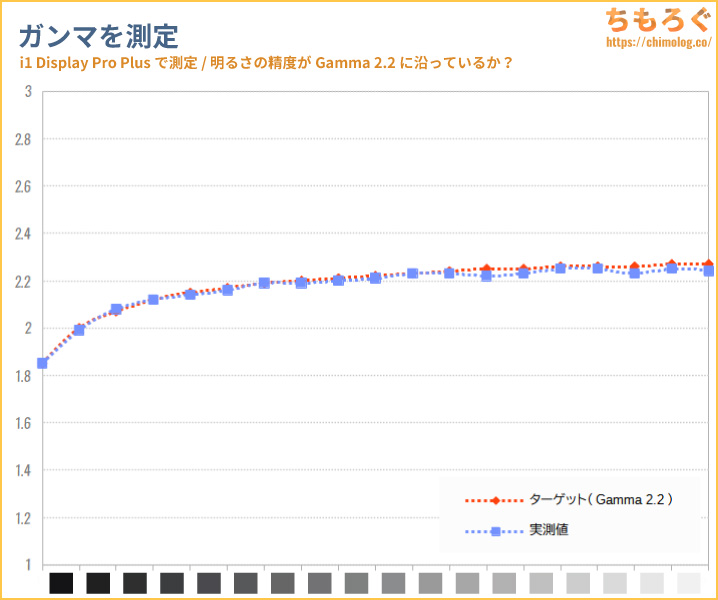
今回はシンプルに約800ポイント測定でプロファイルを作ってみました。ほぼガンマ2.2に校正されています。
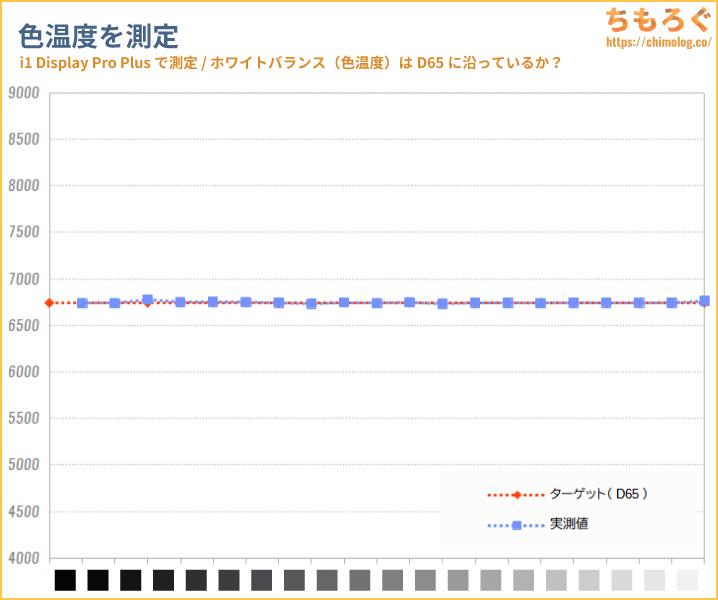
常用グレースケールで色温度もほぼ6500K前後に一致します。
色の鮮やかさを損なわないように、できるだけ色域を変えないように作ってます。鮮やかさをそのままに、ガンマと色温度を規格どおりに調整する3D LUTプロファイルです。
約1.8万円の激安WQHDゲーミングモニターが、3D LUTと組み合わせれば数万円はくだらないクリエイティブ用モニターに匹敵する精度に補正されます(※ガンマと色温度と彩度マッピングのみ補正)。
「Minifire MFG24X5Q」の測定レポートはこちら↓をクリックして確認できます。
なるべくシンプルな言い回しに置き換える努力をしていますが、やはり専門用語が多く難解に思われるかもしれないです。あまり興味がなければ飛ばしてもらって構いません。
モニターの色を測定できる専用の機材「X-rite i1 Pro2(分光測色計)」と「ColorChecker Display Plus(比色計)」を使って、「Minifire MFG24X5Q」の画質をチェックします。
初期設定の時点で、グレースケール(灰色)が割と合ってます。かなり寒色にズレていますが、日本人は青白い白を好む傾向があるからそのまま使える人も少なくないかと。
色の正確さはズレています。高色域IPSパネルだから当然で、ゲームやエンタメ用途で使うなら気にする必要はありません。
なお、「sRGBモード」は非対応でした。どのモードを使っても色域は制限されず、常に「高色域」な状態です。
- 今日は疲れてるから地味な色合いで見たい
- 「sRGB」色域じゃないと不具合が出るソフト
(※ペイントツールSAIが割と有名)
などなど、どうしても「sRGB」が必要な場合はフリーソフト「novideo_sRGB」を使ってください。色域がsRGBに制限され、色の精度もややマシに改善されます。
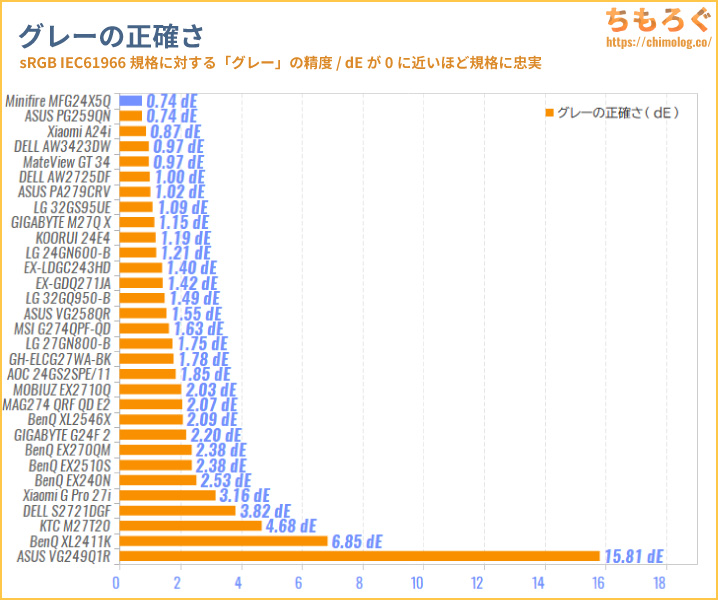
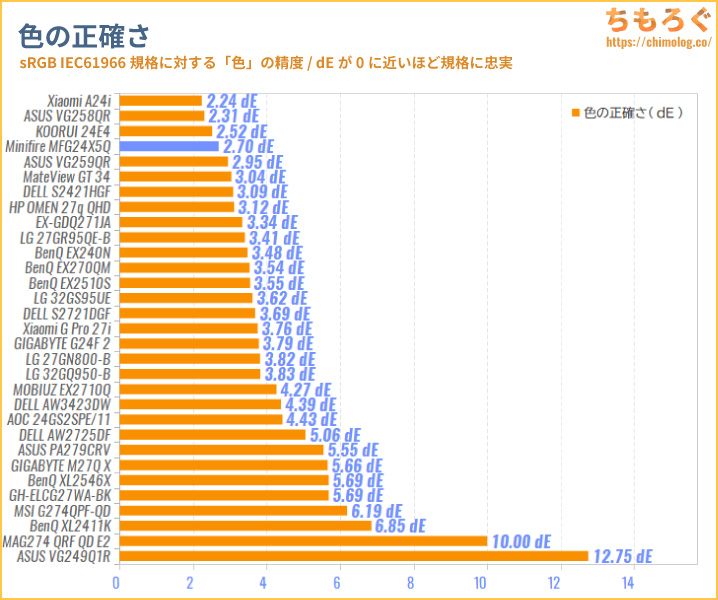
比較グラフはsRGBに対する正確さを求めているので、表示できる色が広いパネルほど不利です。
量子ドットも不利だし、高画質なIPSパネルやOLEDパネルも不利になります。「色の正確さ」が優れているからといって、エンタメ用途に楽しい画質かどうかは判断できません。
sRGBの色精度が高い ≠ 主観的に見た高画質です。
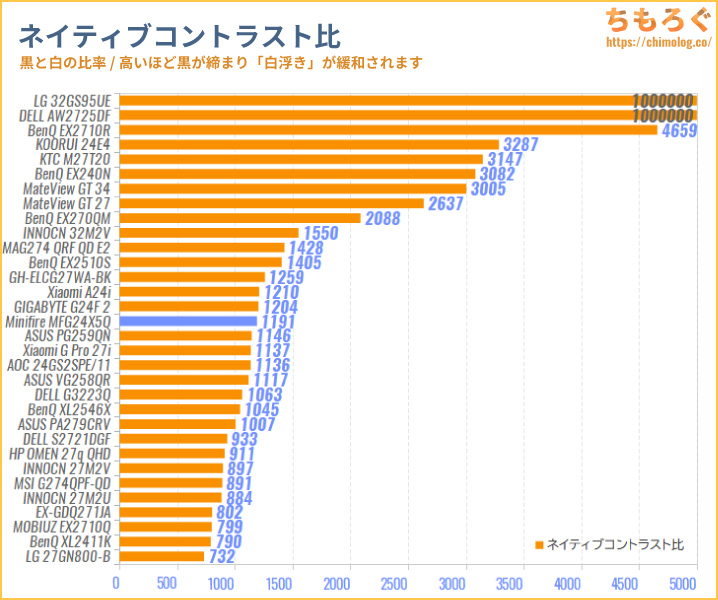
Minifire MFG24X5Qのネイティブコントラスト比は1191:1です。並のIPSパネルよりわずかに高い程度で、体感するほどの差はありません。
| 画面の明るさ ※クリックすると画像拡大 |
|---|
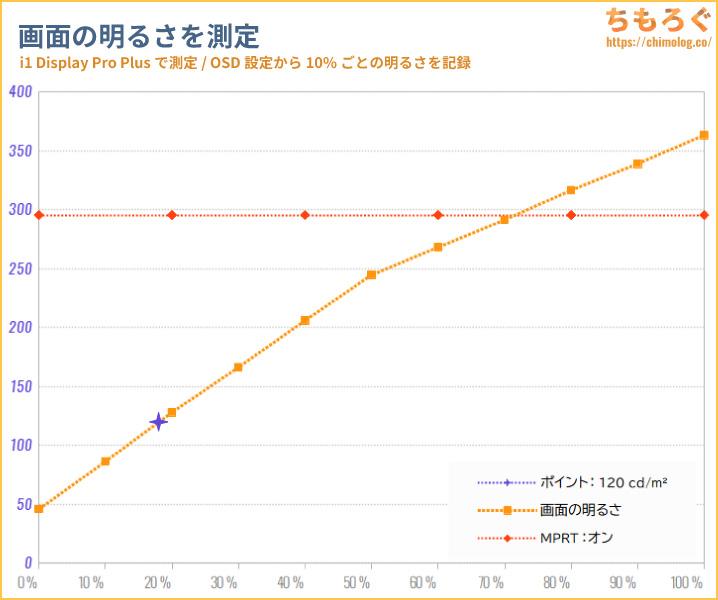 |
|
画面の明るさを測定したグラフです。
100%時で363 cd/m²に達し、SDRコンテンツを見るのに十分な明るさです。0%時だと46 cd/m²まで下げられます。夜間に暗い画面を好む人にとって、やや明るいです。
目にやさしいらしい120 cd/m²前後は設定値18%でほぼ一致します。
| 色域カバー率 | ||
|---|---|---|
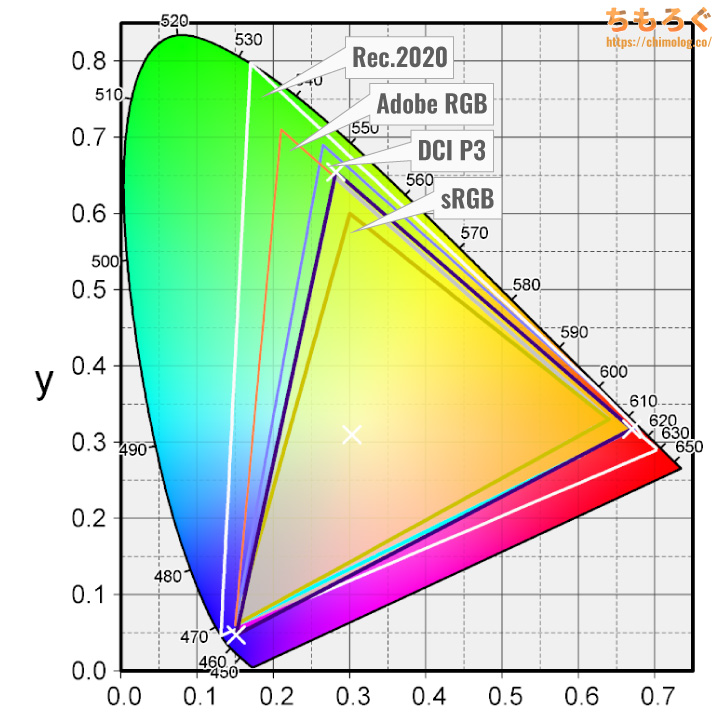 | ||
| 規格 | CIE1931 | CIE1976 |
| sRGBもっとも一般的な色域 | 99.9% | 99.6% |
| DCI P3シネマ向けの色域 | 90.1% | 94.2% |
| Adobe RGBクリエイター向けの色域 | 82.8% | 89.4% |
| Rec.20204K HDR向けの色域 | 66.0% | 73.0% |
Minifire MFG24X5Qで表示できる色の広さ(色域カバー率)を測定したxy色度図です。
もっとも一般的な規格「sRGB」で99.9%をカバー。HDRコンテンツで重要なシネマ向けの規格「DCI P3」では94.2%カバーします。
印刷前提の写真編集で重視される「AdobeRGB」規格のカバー率は89.4%です。
エンタメ用途で重要なDCI P3とRec.2020カバー率の比較は上記リンクから確認してみてください。
量子ドット > 普通の高色域パネル > 平凡な液晶パネル > TNパネルの順に並んでいると分かります。
色ムラの程度を測定。
パネルの端っこ(四隅)に近いほど、明るさが目立って落ち込みます。IPSパネルによくある「IPSグロー」と呼ばれる症状で、程度の差はあれど共通の症状です。
ただし、Minifire MFG24X5Qの色ムラは平均より程度が大きく、平均値で11.1%の色ムラがあります。
普通にゲームをプレイしたり、アニメや映画を見る分には気づきにくい程度ですが、色の変化が少ない単調なシーンで色ムラに気づく可能性があります。
IPSパネルだから視野角が広いです。斜め方向から見ても、画面が白くなったり黄ばんだりする傾向が少なめ(参考:液晶パネルの違いを解説するよ)。
マクロレンズでパネルの表面を拡大した写真です。
画素ドットが赤・緑・青の順に並ぶ「RGB」レイアウトの液晶パネルです。RGBレイアウトは直線やテキストの表示に相性がとても良く、PCモニター用に最適です。
光を分析する「分光測色計」を使って、画面から出ている三原色の鋭さ(波長)を調べました。専門用語でスペクトラム分析と呼ぶそうです。
グラフを見て分かるとおり、赤色の中央がキュッと凹んでから鋭く立ち上がっています。赤色の中央が凹む特徴的な波長パターンから、「KSF蛍光体(KSF Phosphor LED)」と判別できます。
KSF蛍光体のおかげで安物IPSパネルより赤色の波長が鋭くなり、赤色の純度が高まります。
ついでにブルーライト含有量を調べたところ約30.6%でした。
TÜV Rheinlandブルーライト認証に必要な25%未満を達成するには、モニターの設定から「低Blu-rayモード」を有効化する必要があります。
文字のドット感(見やすさ)はとてもクリアです。
- ドットがRGB配列:テキスト表示に有利
- 画素密度が122 ppi前後:やや高い密度
テキスト表示に有利なRGB配列のIPSパネルなうえに、24インチでWQHDによる高いドット密度(122 ppi)でテキストがクッキリ鮮明に見えます。
普通の距離感(50~60 cm)で見ると、ほとんどドット感が見えないです。
全部で「8個」ある画質調整モードですが
- 省電力モード(初期設定)
- 標準
- ムービー
- オフィス
- FPS
- RTS
- レーシング
- sRGB
- 省電力モード
(novideo_sRGBを使用)
Minifire MFG24X5Qの画質調整モード(カラープロファイル)は、全部で8個あります。
激安なのに意外としっかりしていると思わせて、肝心の中身がダメです。どれを使っても色域やガンマカーブがあまり変わらず、画面の明るさと彩度が違うだけです。
初期設定の「省電力モード」を、自分の好みに合わせて調整したほうがラクです。
| モード | 色域(sRGB) | 色域(DCI-P3) | 明るさ | グレーの正確さ | 色の正確さ | ガンマ | 色温度 | コントラスト比 |
|---|---|---|---|---|---|---|---|---|
| 省電力モード | 99.6% | 94.2% | 336.8 cd/m² | ΔE = 0.74 | ΔE = 2.70 | 2.24 | 7121K | 1191:1 |
| 標準 | 99.6% | 94.2% | 60.6 cd/m² | ΔE = 1.92 | ΔE = 4.64 | 2.00 | 6420K | 1124:1 |
| ムービー | 99.6% | 94.2% | 233.5 cd/m² | ΔE = 1.07 | ΔE = 2.96 | 2.12 | 7190K | 1140:1 |
| オフィス | 99.6% | 94.2% | 316.3 cd/m² | ΔE = 1.04 | ΔE = 3.86 | 2.13 | 7239K | 1191:1 |
| FPS | 99.6% | 94.2% | 256.1 cd/m² | ΔE = 1.06 | ΔE = 2.88 | 2.12 | 7220K | 1139:1 |
| RTS | 99.6% | 94.2% | 302.7 cd/m² | ΔE = 1.03 | ΔE = 2.83 | 2.13 | 7258K | 1139:1 |
| レーシング | 99.6% | 94.2% | 233.9 cd/m² | ΔE = 1.05 | ΔE = 2.89 | 2.12 | 7203K | 1139:1 |
| sRGB | 99.6% | 94.2% | 244.6 cd/m² | ΔE = 1.02 | ΔE = 2.87 | 2.12 | 7199K | 1191:1 |
| novideo_sRGB | 96.7% | 80.9% | 205.6 cd/m² | ΔE = 1.05 | ΔE = 2.08 | 2.12 | 7178K | 1188:1 |
「sRGB」モードは名ばかりなので注意。色域がまったく制限されず、高色域のまま動作します。

60 Hz → 180 Hzでどれくらい変わる?

「残像感」が見えづらくなります。
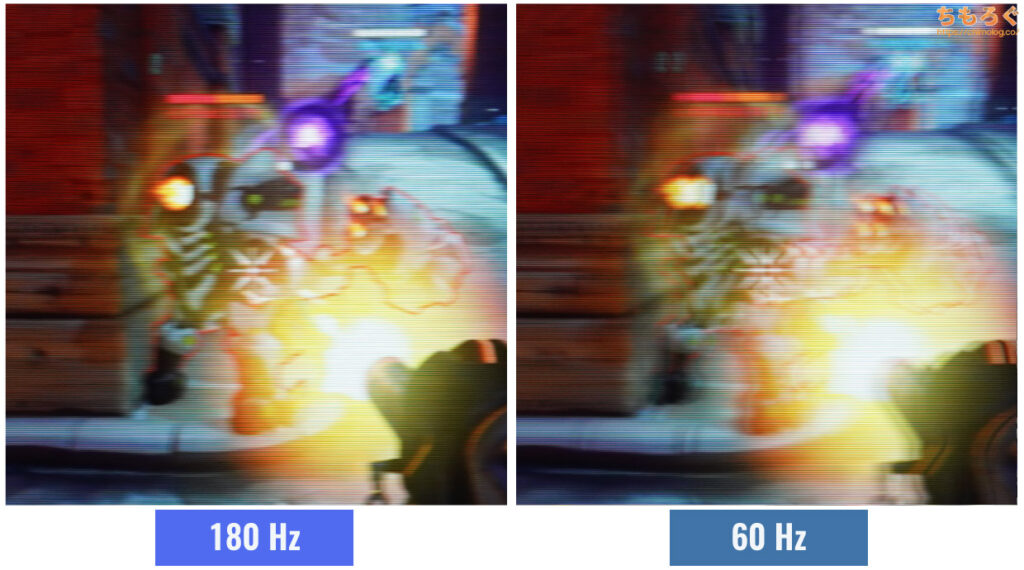
(※クリックで画像拡大)
オーバーウォッチ2で比較した写真です。60 Hzより180 Hzの方が、敵プレイヤーがクッキリと見えます。
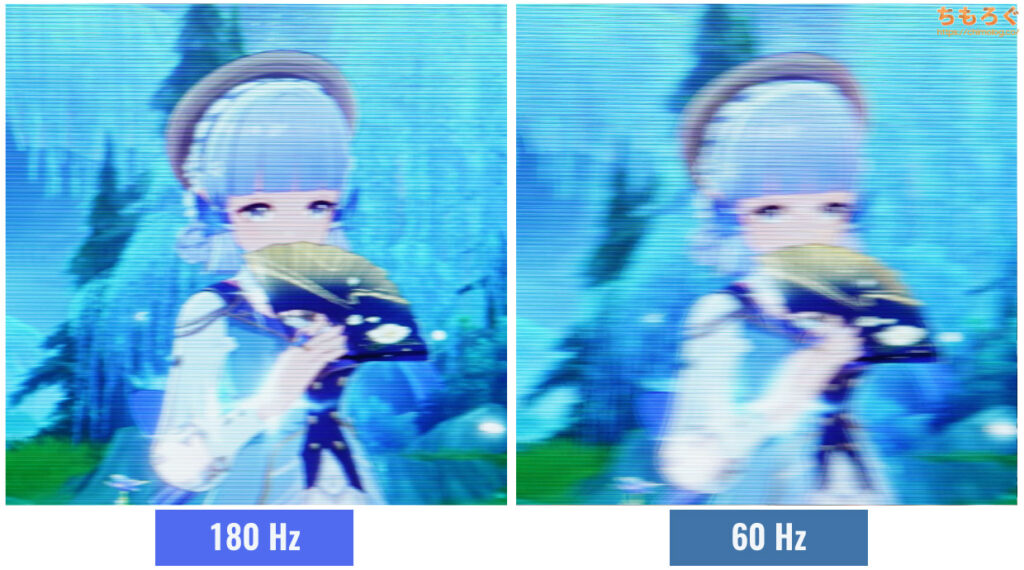
(※クリックで画像拡大)
原神のキャラクターモデルも分かりやすいです。
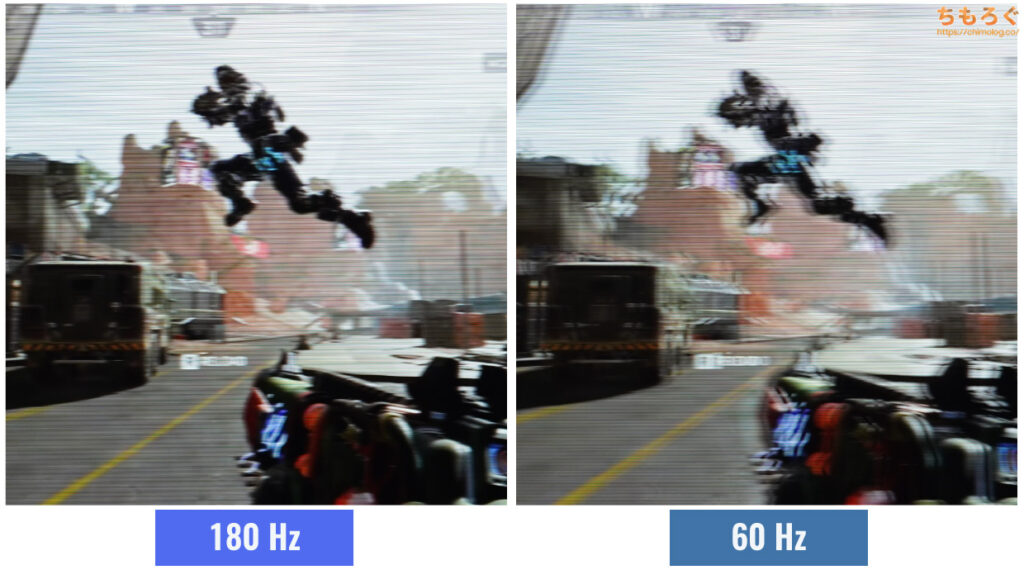
(※クリックで画像拡大)
Apex Legendsでいきなり敵プレイヤーと遭遇しても、180 Hzならクッキリ鮮明に相手を視界に捉えられ、エイムの命中率が改善します。

Minifire MFG24X5Qのゲーム性能は?

Minifire MFG24X5Qのゲーム性能をレビューします。

- 応答速度
- 入力遅延
- ゲーム向け機能
おもに「応答速度」「入力遅延」「ゲーム向け機能」の3つです。測定機材を使って調べてみます。
Minifire MFG24X5Qの応答速度と入力遅延
↑こちらの記事で紹介している方法で、Minifire MFG24X5Qの「応答速度」を測定します。
| 60 Hz時の応答速度 ※クリックすると画像拡大 |
|---|
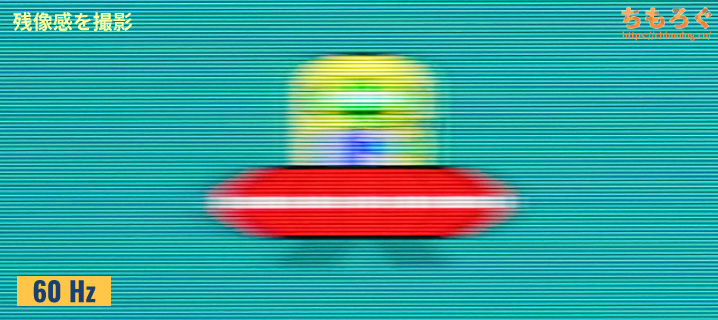 |
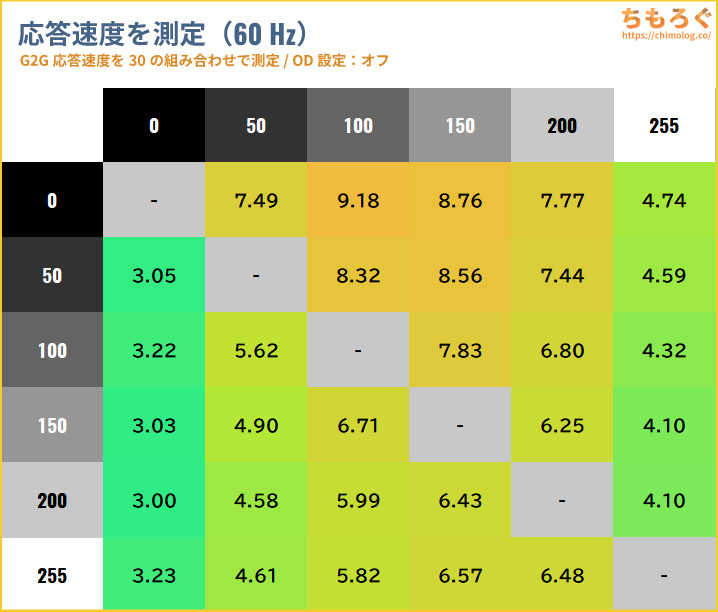 |
|
ニンテンドースイッチやPS4など、最大60 Hz対応のゲーム機で使う場合、60 Hz時の応答速度を気にします。
30パターン測定で、平均5.78ミリ秒を記録します。
残像感が目立ちますが、応答速度はあまり関係ないです。リフレッシュレートが60 Hzしかないと、パネルの性能にほとんど関係なく残像感が目立ちます(ホールドボケ現象)。
| 120 Hz時の応答速度 ※クリックすると画像拡大 |
|---|
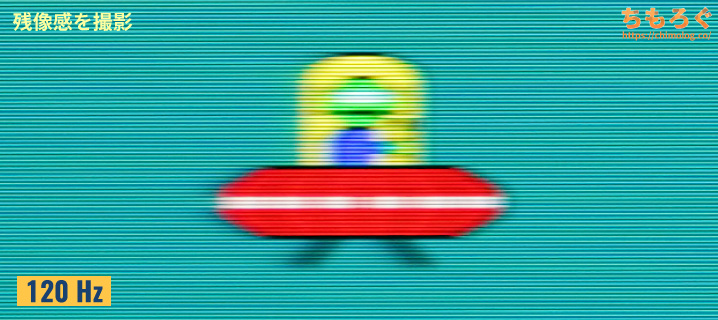 |
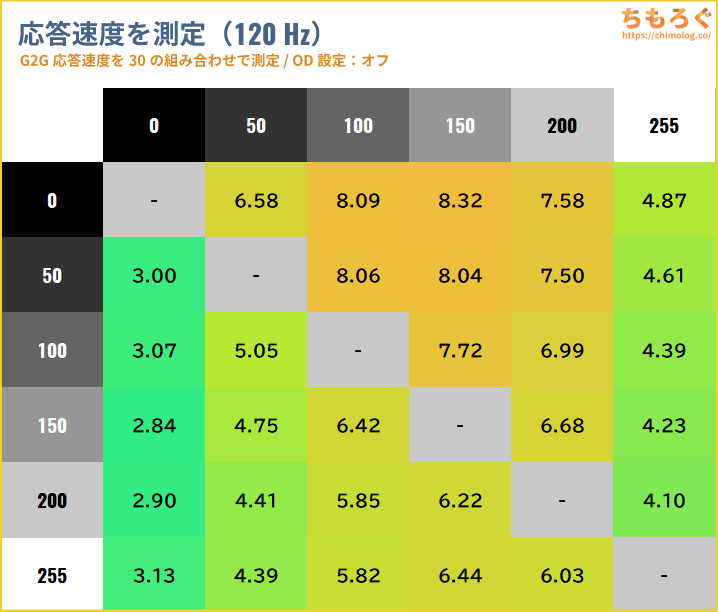 |
|
PS5やXbox Series Xで重要な120 Hz時の応答速度です。30パターン測定で、平均5.60ミリ秒でした。
やや遅めですが、オーバードライブ機能を「速い」に設定すると、平均3.5ミリ秒くらいに改善されます。
| 144 Hz時の応答速度 ※クリックすると画像拡大 |
|---|
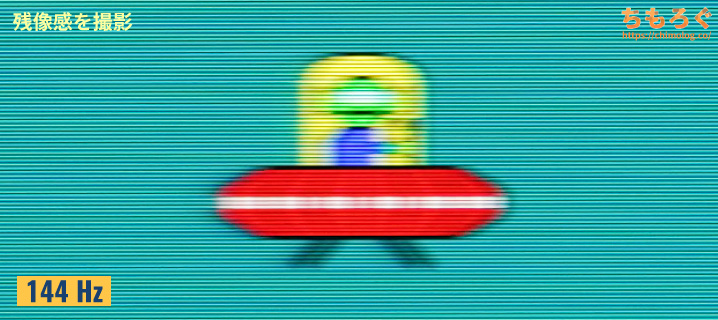 |
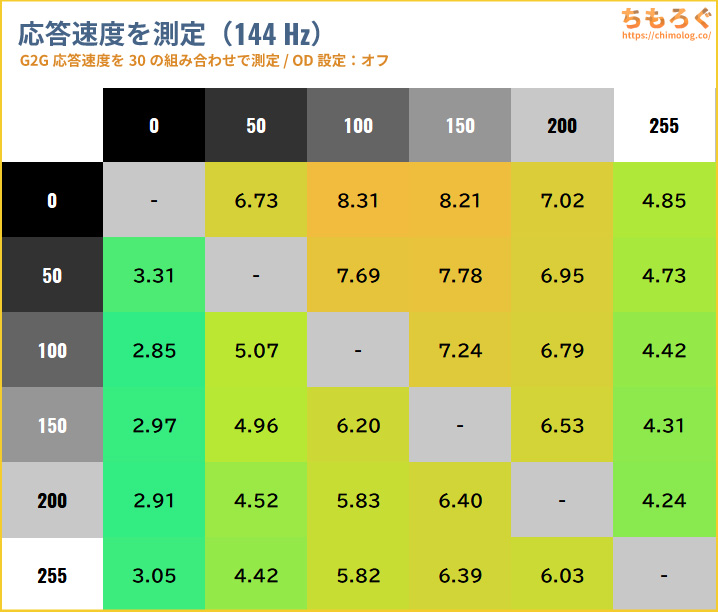 |
|
144 Hz時の応答速度です。30パターン測定で、平均5.55ミリ秒でした。
オーバードライブ機能を「高」で平均3.5ミリ秒くらいに高速化します。
| 180 Hz時の応答速度 ※クリックすると画像拡大 |
|---|
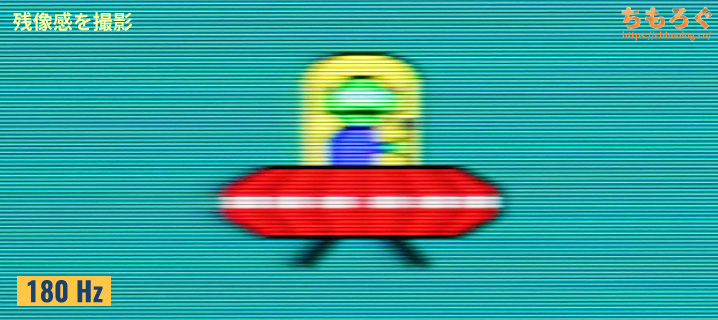 |
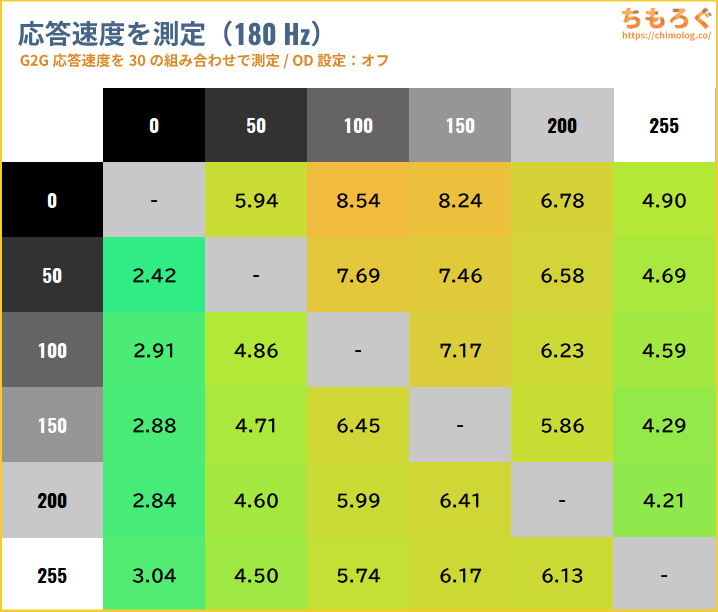 |
|
180 Hz時の応答速度です。30パターン測定で、平均5.43ミリ秒でした。
120 ~144 Hz時と同じくらいの応答速度です。モニターのオーバードライブ機能を使って、応答速度を改善できないかチェックします。
| OD機能の効果 180 Hz / 3段階をテストした結果 | |||
|---|---|---|---|
 | |||
| 平均値 | 5.43 ms | 3.55 ms | 2.02 ms |
| 最速値 | 2.42 ms | 2.46 ms | 0.58 ms |
| 最遅値 | 8.54 ms | 4.60 ms | 4.28 ms |
| 平均エラー率 | 0.0 % | 2.2 % | 57.3 % |
「オフ」「速い」「最も速い」の3段階です。
「速い」モードで平均3.55ミリ秒まで応答速度が改善され、UFOの残像感がクッキリと減ってます。
平均エラー率は約2.2%で、目に見えるレベルの「逆残像」や「にじみ」もないです。
「最も速い」モードだと平均2.02ミリ秒まで高速化しますが、エラー率が50%超に跳ね上がり、深刻な逆残像とにじみが多発します。
Minifire MFG24X5Qのおすすめオーバードライブ設定は「速い」モードで決まりです。
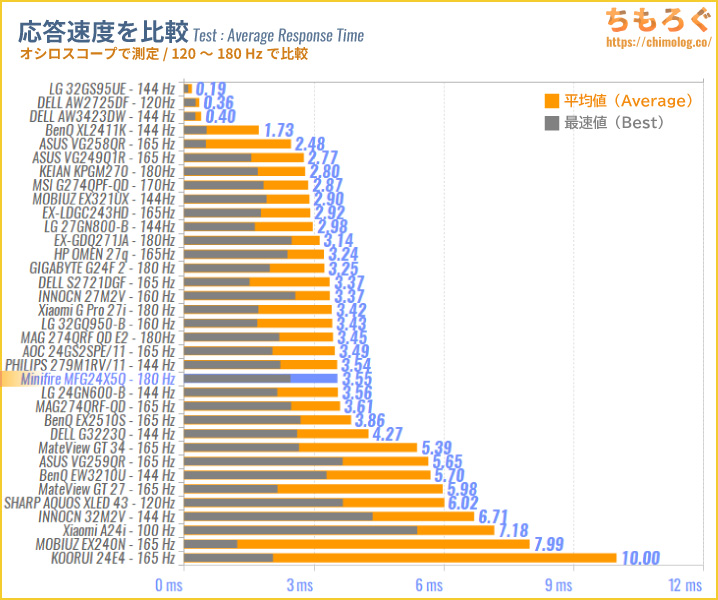
他のゲーミングモニターと比較します。
Minifire MFG24X5Qが記録した平均3.55ミリ秒は、過去レビューしてきたIPSパネルゲーミングモニターと横並びです。
WQHDモニター同士で比較すると・・・↓
- KEIAN KPGM270(約2.5万円):平均2.80ミリ秒
- MSI G274QPF-QD(約4.4万円):平均2.87ミリ秒
- EX-GDQ271JA(約3.5万円):平均3.14ミリ秒
- MOBIUZ EX2710Q(約6.6万円):平均3.15ミリ秒
- HP OMEN 27q(約3.1万円):平均3.24ミリ秒
- Xiaomi G Pro 27i(約4.8万円):平均3.42ミリ秒
- Minifire MFG24X5Q(約1.8万円):平均3.55ミリ秒
横並びの応答速度ですが価格に注目。
値段が2~3倍もする上位モデルにそれほど劣っていない応答速度です。

入力遅延(Input Lag)はどれくらいある?

2024年7月より「入力遅延(Input Lag)」の新しい測定機材を導入しました。
クリック遅延がわずか0.1ミリ秒しかないゲーミングマウス「Razer Deathadder V3」から左クリックの信号を送り、画面上に左クリックが実際に反映されるまでにかかった時間を測定します。
- マウスから左クリック
- CPUが信号を受信
- CPUからグラフィックボードへ命令
- グラフィックボードがフレームを描画
- ゲーミングモニターがフレーム描画の命令を受ける
- 実際にフレームを表示する(ここは応答速度の領域)
新しい機材は1~6の区間をそれぞれ別々に記録して、1~4区間を「システム処理遅延」、4~5区間を「モニターの表示遅延(入力遅延)」として出力可能です。
なお、5~6区間は「応答速度」に該当するから入力遅延に含めません。応答速度と入力遅延は似ているようでまったく別の概念です。
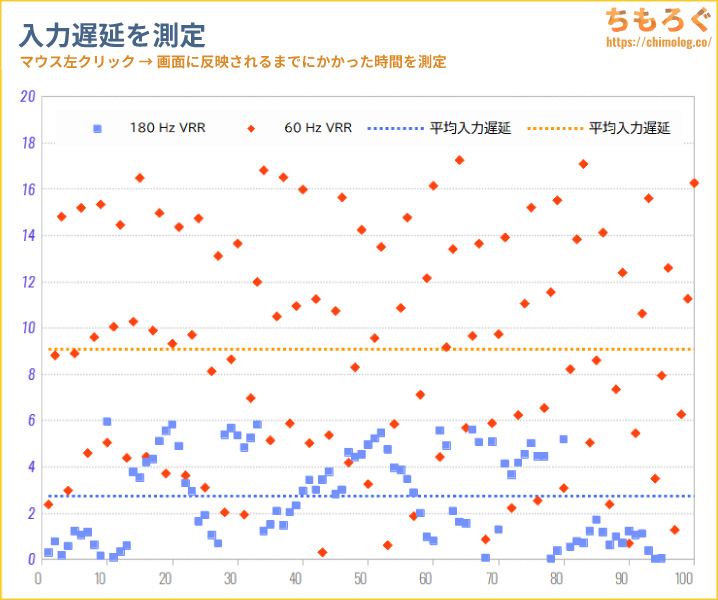
左クリックしてから画面に反映されるまでにかかった時間を測定し、左クリック100回分の平均値を求めます。
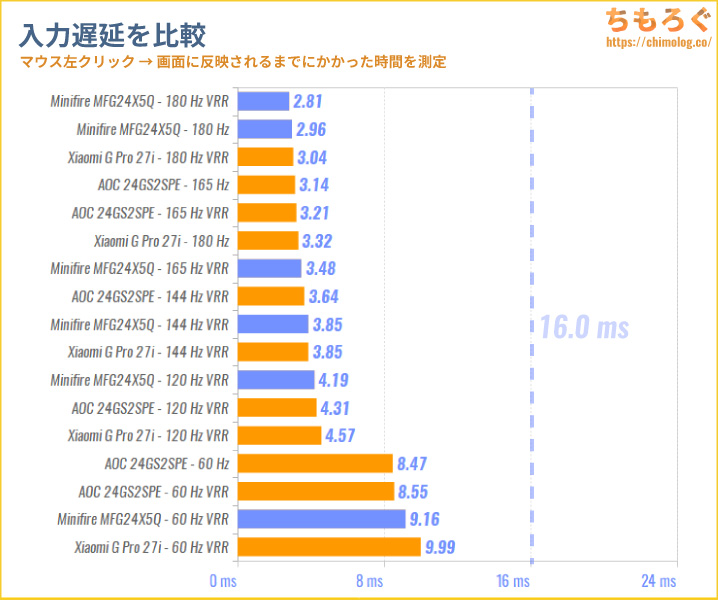
Minifire MFG24X5Qの入力遅延は問題なし。
120 Hz時(G-SYNC互換モード)で平均4.2ミリ秒、180 Hz時(G-SYNC互換モード)で平均2.8ミリ秒の入力遅延です。
16ミリ秒を大幅を下回る入力遅延で、ほとんどの人は遅延をまったく体感できません。
値段の割に多いゲーム向け機能
Minifire MFG24X5Qは激安の割に4つある主要なゲーマー向け機能のうち、3つに対応します。
- 暗所補正
暗い部分を明るく補正する機能 - 鮮やかさ補正
色の付いた部分を強調する機能 - 残像軽減
残像をクリアに除去する機能 - カクツキ防止
可変リフレッシュレート機能
順番にチェックします。
暗所補正「シャドウコントロール」モード
暗い部分を明るく補正できる「ダークフィールドブライト」モードです。
0 ~ 10の10段階で調整できますが、補正の掛かり方がだいぶ大雑把です。5未満から暗すぎ、9以上から明るすぎます。実質6~8の範囲(3段階)しか使えません。
基本的に画面全体が暗い傾向のホラーゲーム(Dead by Daylight)などで役に立ちますが、微調整がやや難しいためいい感じに補正が合わないゲームがありそうです。

残像感を軽減する「MPRT」モード
| 残像軽減モード 「MPRT」 ※クリックすると画像拡大 |
|---|
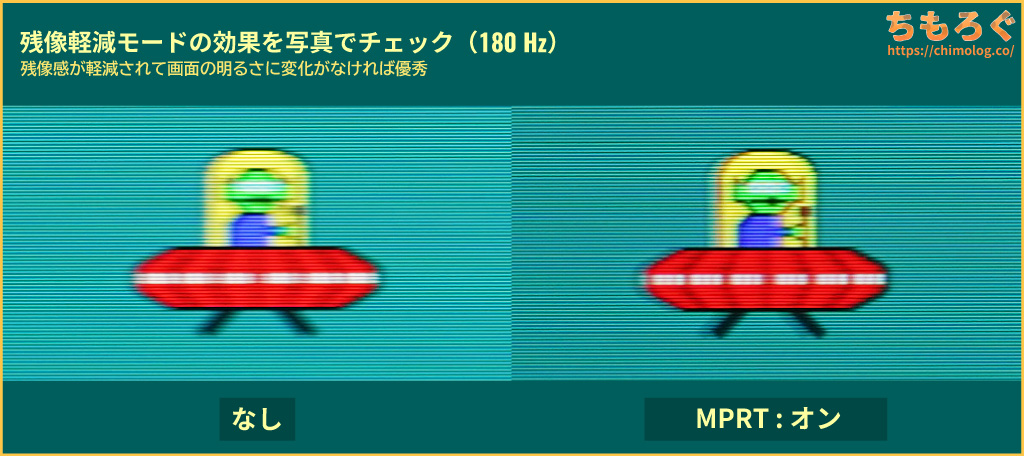 |
「MPRT」を有効化すると、残像感がやや除去されて映像のクッキリ感が向上します。
| 画面の明るさは下がる? |
|---|
|
MPRT有効時で約300 cd/m²の明るさです。MPRTを有効にすると画面の明るさを調整できませんが、300 cd/m²もあれば十分な明るさに見えます。
逆に言えば、300 cd/m²が明るすぎる人にとって厄介な仕様です。
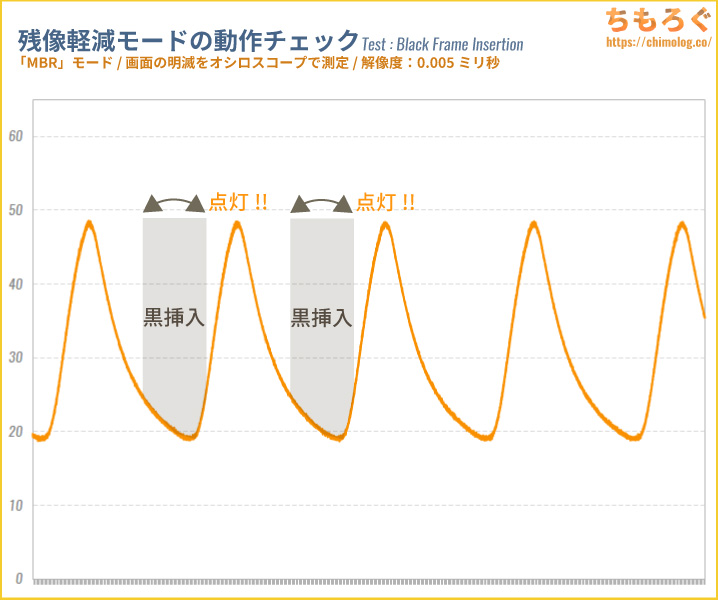
MPRTを有効にしたとき、180 Hz時で約1.60ミリ秒(約28.8%)が黒フレームです。
黒フレーム挿入グラフの形状もよくあるパターンです。上がって下がってを繰り返すシンプルな制御です。
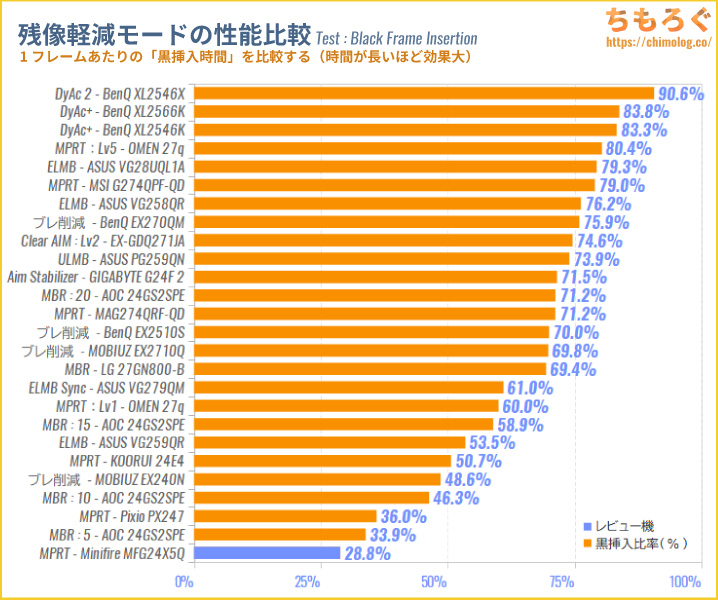
過去もっとも効果が薄い黒挿入モードです。残像を軽減する効果は他社と比較してだいぶ劣っています。
実際のゲームシーンで「MPRT」はどう見える?
実際のゲームシーンで「MPRT」を使うと通常時と比較してどれくらいクッキリ明瞭に見えるのか、分かりやすく比較写真を用意しました。
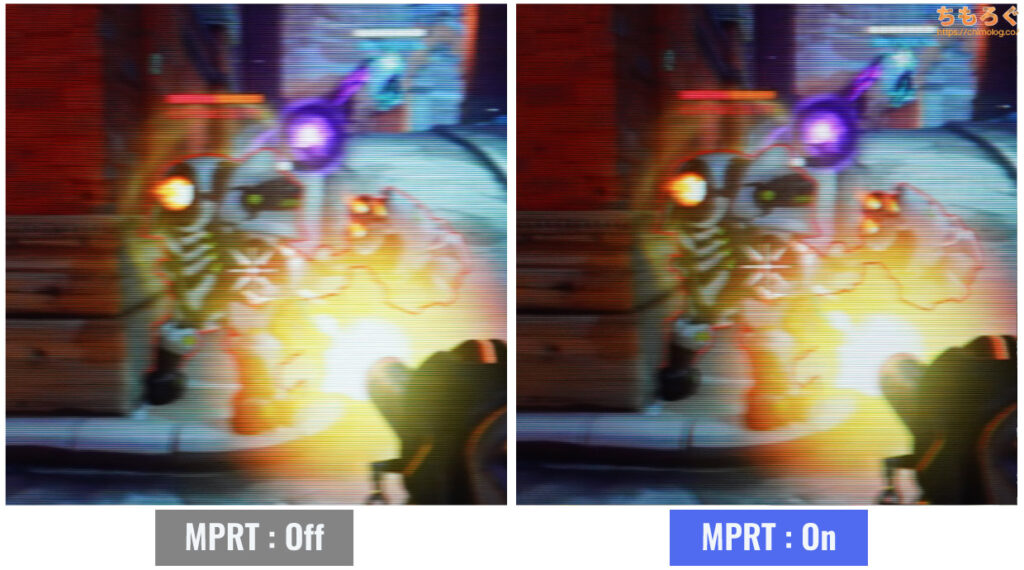
(※クリックで画像拡大)
オーバーウォッチ2の場合、わずかに敵プレイヤーのりんかく線がクッキリと見えるように。UIやテキストの視認性は思ったほど変化がないです。
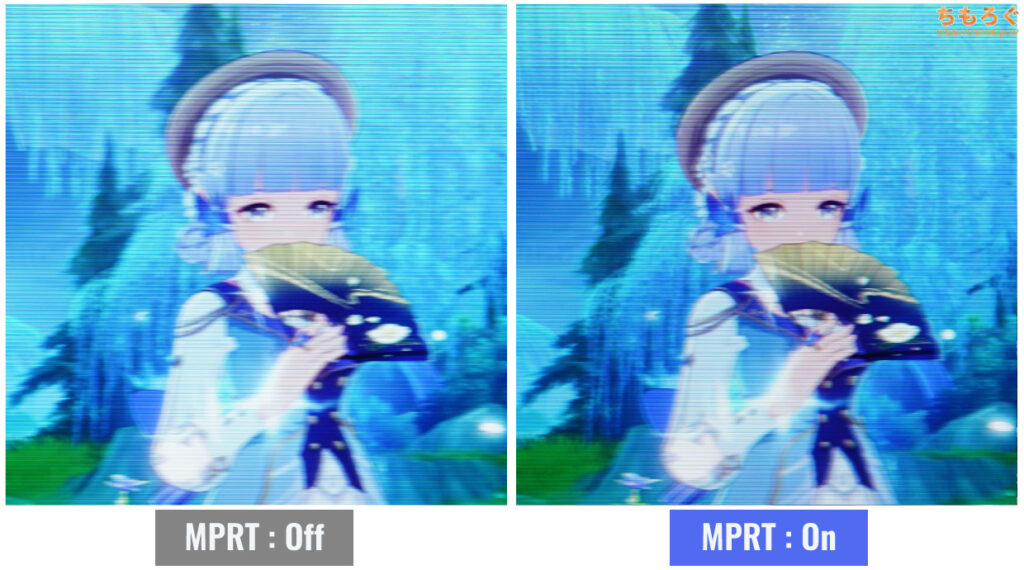
(※クリックで画像拡大)
原神のキャラクターモデルは、そこそこ効果があります。扇子の縦線が分かりやすいです。
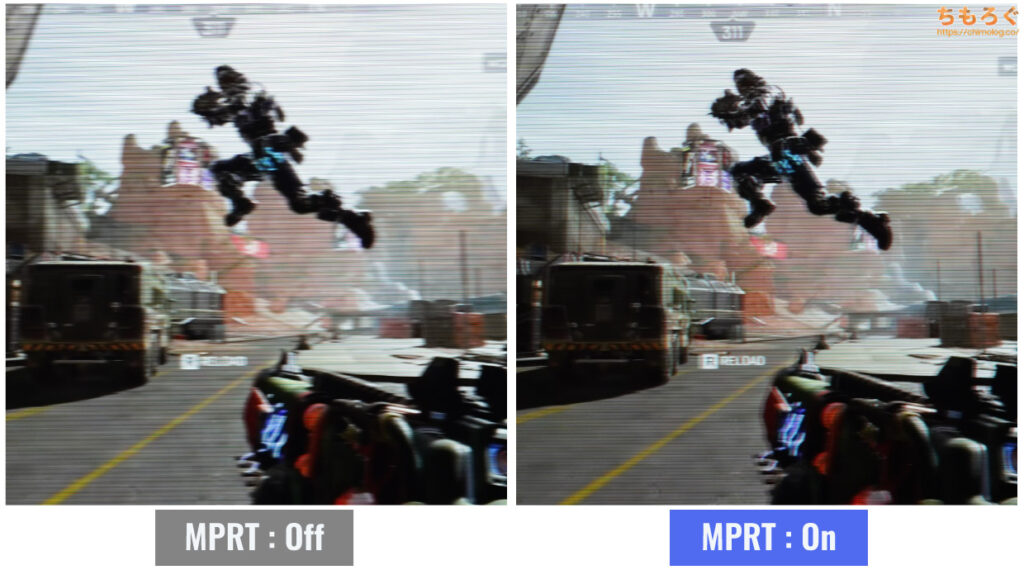
(※クリックで画像拡大)
Apex Legendsにて、敵プレイヤーがいきなり視界に入ってきたシーンを抜粋。敵プレイヤーの姿りんかくが明瞭に見えます。

フルHDで180 Hz(PS5で120 Hz)に対応
Minifire MFG24X5Qは最大180 Hzまで、PS5で最大120 Hzに対応します。実際にPS5とゲーミングPCにモニターをつないでみて、リフレッシュレートの対応状況を確認しましょう。
| PS5の対応状況 ※クリックすると画像拡大 | ||
|---|---|---|
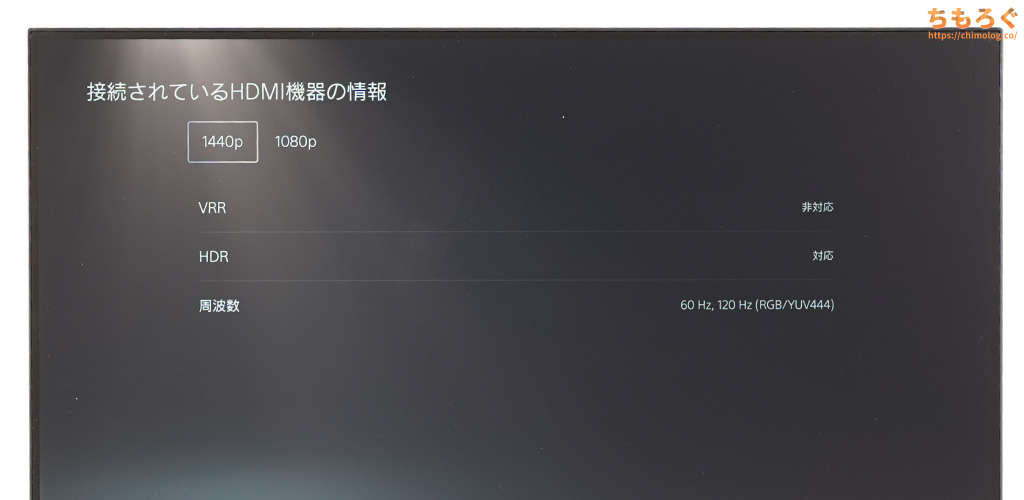 | ||
| 設定 | 60 Hz | 120 Hz |
| フルHD1920 x 1080 | 対応PS5 VRR:- | – PS5 VRR:- |
| WQHD2560 x 1440 | 対応 PS5 VRR:- | 対応 PS5 VRR:- |
| 4K3840 x 2160 | – PS5 VRR:- | – PS5 VRR:- |
PS5でWQHD(最大120 Hz)まで対応します。HDMI 2.1を必要とする「PS5 VRR」も使えません。
なぜかフルHDは最大60 HzでHDRも非対応です。WQHDのみ最大120 Hz(HDR対応)と、かなり変わった仕様です。
PS5接続時の入力切替も上手く動作しません。PS5を接続したHDMIに切り替えても、すぐにDisplayPort接続のパソコンへ強制的に戻ってしまいます。

実際にゲームが120 Hzで動くかどうかは、ゲームによって対応状況が違うので注意です。
たとえばフォートナイトなら120 fpsかつ120 Hz動作ですが、ストリートファイター6は60 fpsで120 Hz動作になるなど、ゲームによって挙動が違います。
| 対応リフレッシュレート ※クリックすると画像拡大 |
|---|
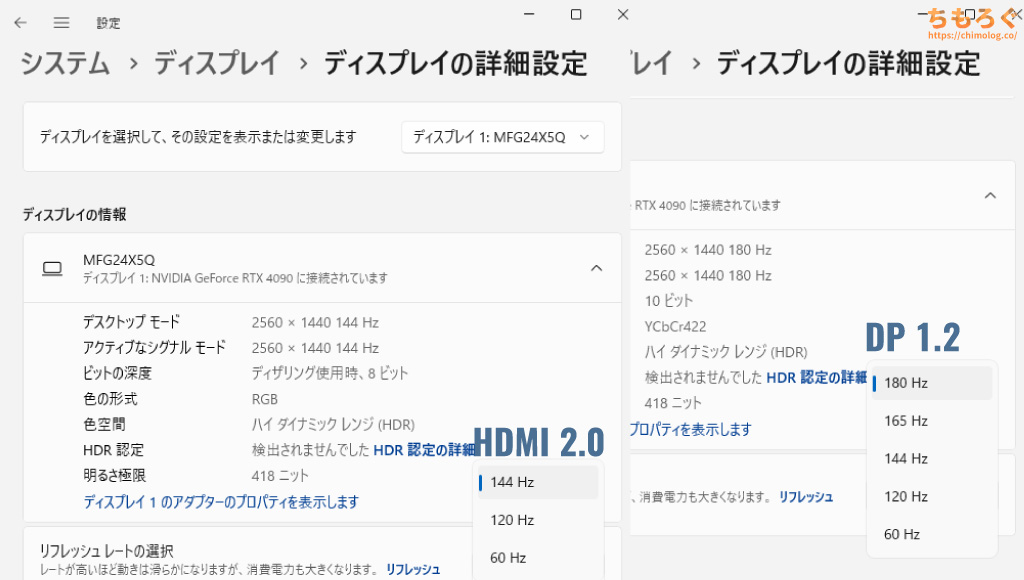 |
|
Minifire MFG24X5Qがパソコンで対応しているリフレッシュレートは以上のとおりです。
HDMI 2.0で最大144 Hzまで、DisplayPortで最大180 Hzに対応します。
| VRR機能(可変リフレッシュレート) ※クリックすると画像拡大 |
|---|
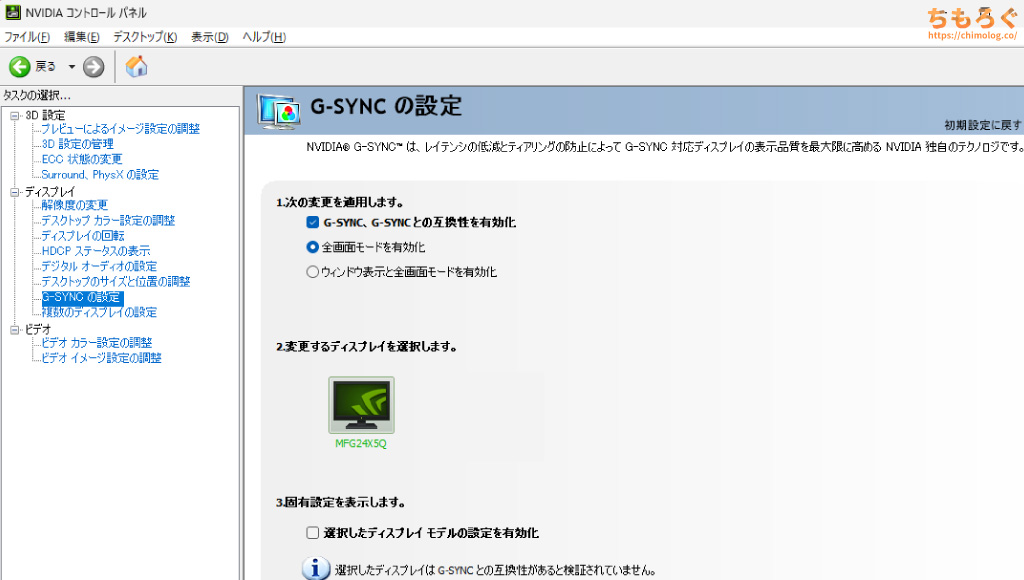 |
|
フレームレートとリフレッシュレートを一致させて「ティアリング」を防ぐ効果がある、VRR機能はDisplay Portのみ使用可能です。動作範囲は48~144 Hzです。
LFC(低フレームレート補正)対応ハードウェアの場合は、48 Hzを下回ってもVRRが機能します。ちなみにPS5はLFC非対応だから48 Hzまでです。

Minifire MFG24X5Qの機能性を調査
激安なゲーミングモニターらしく、必要最低限の機能が付いてます。
- エルゴノミクス
高さや角度を調整する機能 - インターフェイス
映像入力端子やUSBポートについて - ヘッドホン端子
付いてるだけの平凡な3.5 mmアナログ端子 - フリッカーフリー
眼精疲労持ちなら重要かもしれない - ブルーライトカット
エビデンスは無いけれど気にする人はどうぞ - OSD
On Screen Display(設定画面)
一応、順番にチェックします。
自由に位置を調整できる「エルゴノミクス」機能
Minifire MFG24X5Qのエルゴノミクス機能は「前後チルト」のみ。他のエルゴノミクス機能は一切対応しません。
約1.8万円だから付属モニタースタンドの機能性は必要最低限に削られています。
もう少し自由度を持たせるなら、Amazonベーシックの格安アームを付けるとだいぶマシです。約3000円ですが、モニター本体と合わせてギリギリ2万円を超える程度。
| VESAマウント ※クリックすると画像拡大 |
|---|
 |
|
別売りモニターアームを取り付けるのに便利なVESAマウントは「75 x 75 mm」に対応します。パネル本体の重量は約2.54 kgで普通のモニターアームで持ち上げられます。

Amazonベーシック(エルゴトロンOEM)のモニターアームを干渉なく取り付けられます。モニターアーム側に付属するネジ(4本)を使って固定できます。
「ヘッドホン端子」の音質をテスト
非常に優れたオーディオ特性を持つ「RME ADI-2 Pro」を用いて、Minifire MFG24X5Qのオーディオ性能をテストします。
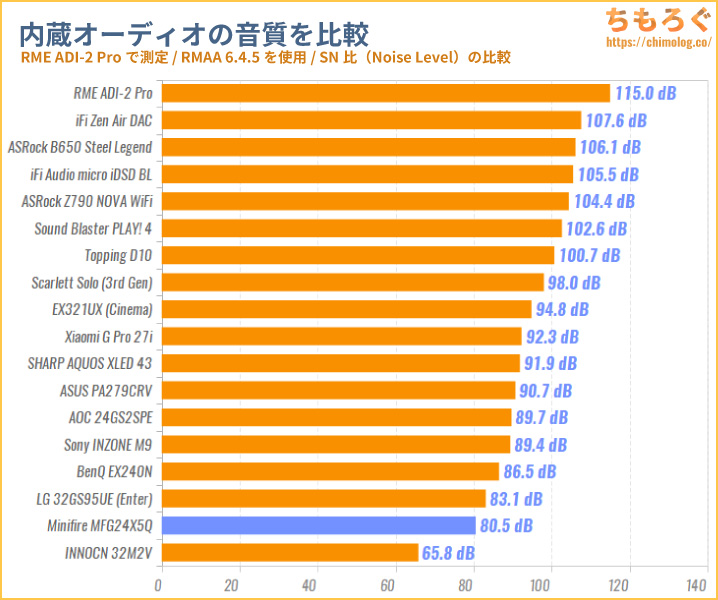
オーディオ特性は良くないです。ポータブルタイプのDAC機材に大きく劣っているし、他のゲーミングモニターよりも悪いです。
比較的鳴らしにくい「Sennheiser HD650」をつないで聴いてみた。普通に聴けるレベルの音量を取り出せます。
しかし、音のりんかくはぼんやりと不明瞭でカーテンが1枚掛かっています。解像度もイマイチで、音が鳴っているだけ。
価格の安いヘッドホンなら必要十分かもしれませんが、過度な期待はしないように。音質に過度なこだわりがない人なら、たぶん不満なく使える気がします。
音にこだわる方、音質に不満を覚えてしまった沼の素質がある人は、素直に別売りのポータブルDACを買ってください。
対応するインターフェイスをチェック
| 各種インターフェイス ※クリックすると画像拡大 |
|---|
 |
|
全部で4つの映像端子があり、DisplayPort 1.2で最大180 Hz(2560×1440)、HDMI 2.0で最大144 Hz(2560×1440)に対応します。
USBハブやUSB Type-Cポートは1個もありません。
「フリッカーフリー」対応ですか?
Amazon販売ページに「フリッカーフリー」の記載あり。
| フリッカーフリーを検証 ※クリックすると画像拡大 |
|---|
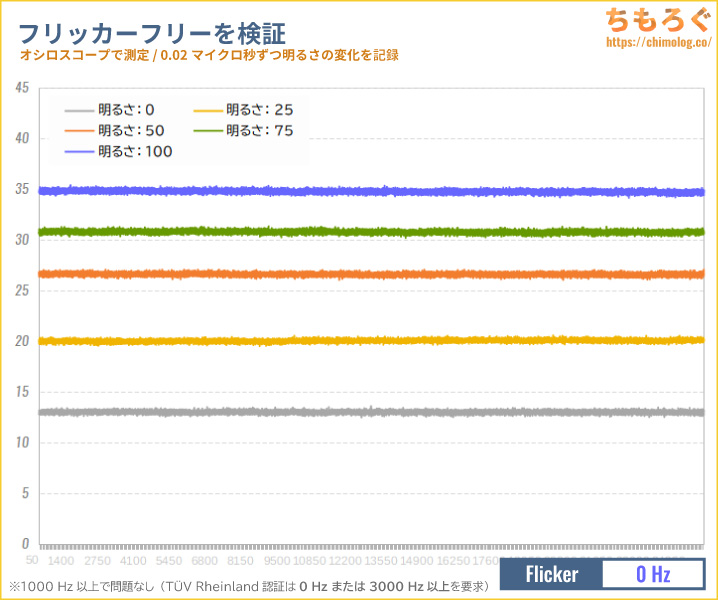 |
|
実際にオシロスコープを使ってフリッカーの有無をテストした結果、明るさ0~100%までフリッカーが一切検出されません。
DC調光による完全なフリッカーフリーに対応します。1日中、画面を見つめ続けるオフィスワークも安心です。
「ブルーライトカット」機能をチェック
- オフ
- 弱い
- 中くらい
- 強い
OSD設定 → カラー設定 → 低Blu-rayモードから、4段階のブルーライトカット効果を適用できます。
3段階の「中くらい」モードから、青色の含有量が25%(TÜV Rheinland基準)を切ります。
モニターの設定画面(OSD)
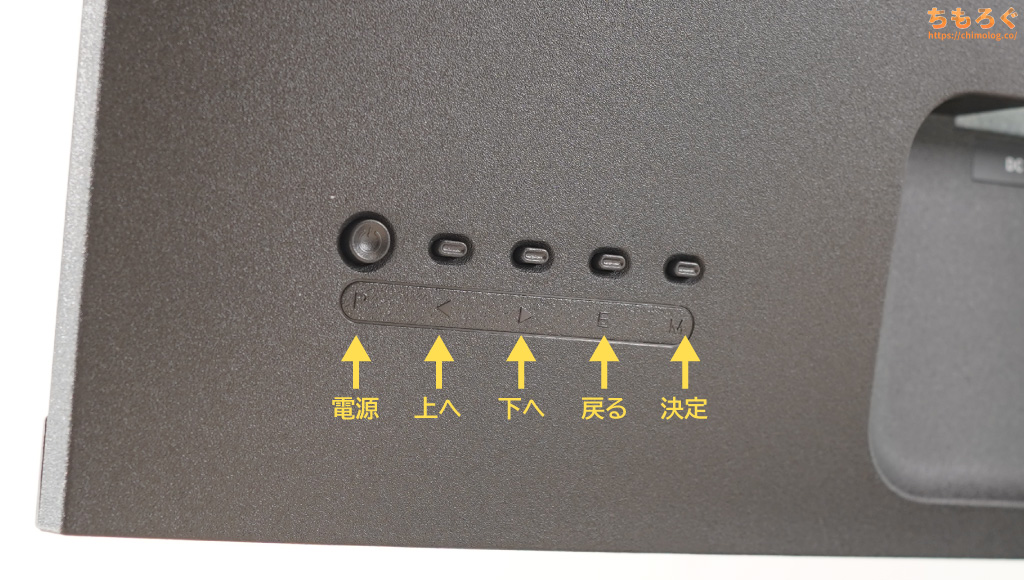
モニター本体の裏側にある「物理ボタン(5個)」を使って、OSD設定を操作できます。
・・・すごく使いづらい物理ボタンタイプです。モニター本体の裏側で、やや上の方に位置しているせいで、腕を奥まで突っ込まないと操作できません。
そのうえ、ボタンの感触がどれも同じだから頻繁に押し間違いが起こって、思うように操作しづらいです。約1.8万円の格安品だからあまり文句は言いづらいものの、だいぶ酷いです。
OSDレイアウトは割と読める日本語に翻訳されていて、フォルダ型に整理された直感的に分かりやすいデザインです。

Minifire MFG24X5QのHDR性能をテスト
Minifire MFG24X5Qは、「HDR10」対応のゲーミングモニターです。Display HDR認証は取ってません。
ただ単にHDR映像が映るだけですが、念のためYoutubeで公開されている「Morocco 8K HDR」や、HDR対応ゲームを使って検証します。
(HDR映像を収めた写真はSDRです。掲載した写真は参考程度に見てください。)
ごく普通のHDR映像です。
SDRモード時とそれほど明るさに差を感じません。全体的に色がやや青(寒色)に偏って表示されるのも難点です。
HDRモード時は色温度を一切変更できないため、SDRモードのまま使った方がいいでしょう。あくまでもHDRに対応しているだけで、肝心の表示性能はやはりイマイチ。
参考程度に、Display HDR 1000対応ゲーミングモニターと比較した写真です。
モニター測定機材でHDR性能を評価
モニターの色や明るさを測定できる機材を使って、「Minifire MFG24X5Q」のHDR性能をテストします。
測定結果(レポート)はこちら↓からどうぞ。専門用語が多いので・・・、興味がなければ読まなくていいです。
| VESA Display HDR HDR性能のテスト結果 | ||
|---|---|---|
| 比較 | テスト対象 Minifire MFG24X5Q | VESA Display HDR 400 |
| 画面の明るさ |
|
|
| 黒色輝度 |
|
|
| コントラスト比 |
|
|
| 色域 |
|
|
| 色深度 |
|
|
| ローカル調光 |
|
|
Display HDR 400認証に必要な項目で「画面の明るさ」が不合格です。黒色の濃さ、コントラスト比、色域などはHDR 400に合格できます。
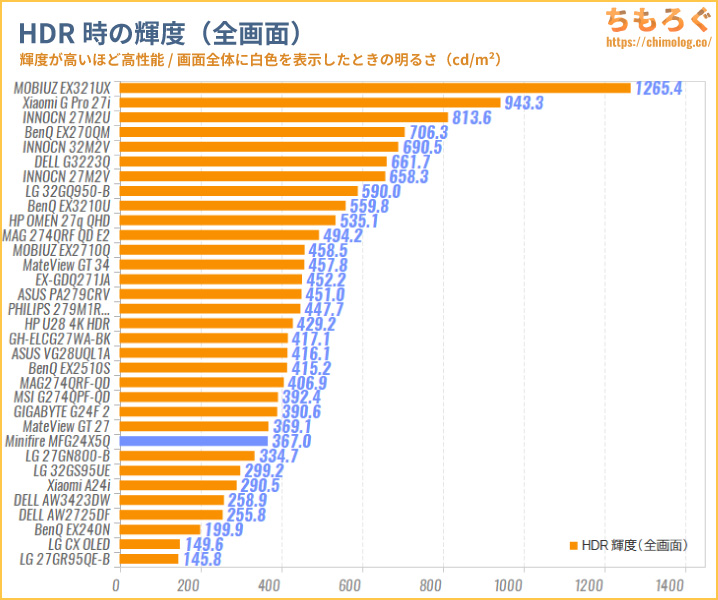
HDRモードで画面全体に白色を表示したときの明るさを、他のモニターと比較したグラフです。
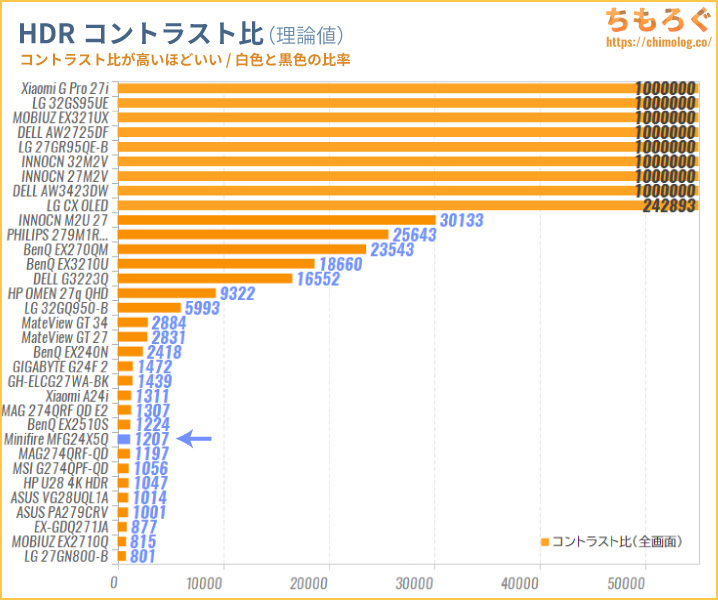
HDR時のコントラスト比(理論値)は、1207:1です。
| HDRコントラスト比i1 Pro 2で測定した結果 | |
|---|---|
| 全画面 | 1206 : 1 |
| 10%枠 | 1207 : 1 |
| 3×3分割 | 1207 : 1 |
| 5×5分割 | 1207 : 1 |
| 7×7分割 | 1207 : 1 |
| 9×9分割 | 1203 : 1 |
テストパターン別にHDRコントラスト比を測定した結果、ワーストケースで1203 : 1です。
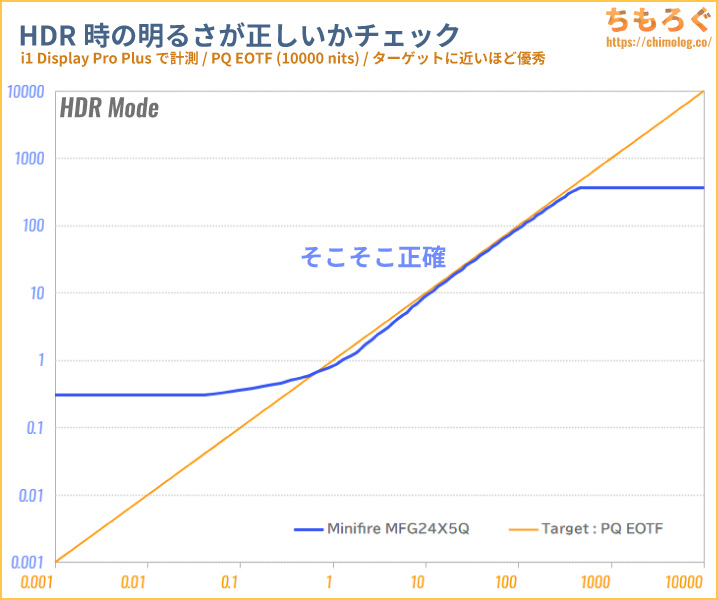
HDR規格どおりの明るさを表示できるかチェックする「PQ EOTF」グラフです。「ローカル調光:高モード(APL:25%)」で測定しました。
明るさ1~10 cd/m²エリアでやや暗めにズレており、明るさを感じづらい原因に。SDRモードで明るさ100にした方が、より明るく感じます。
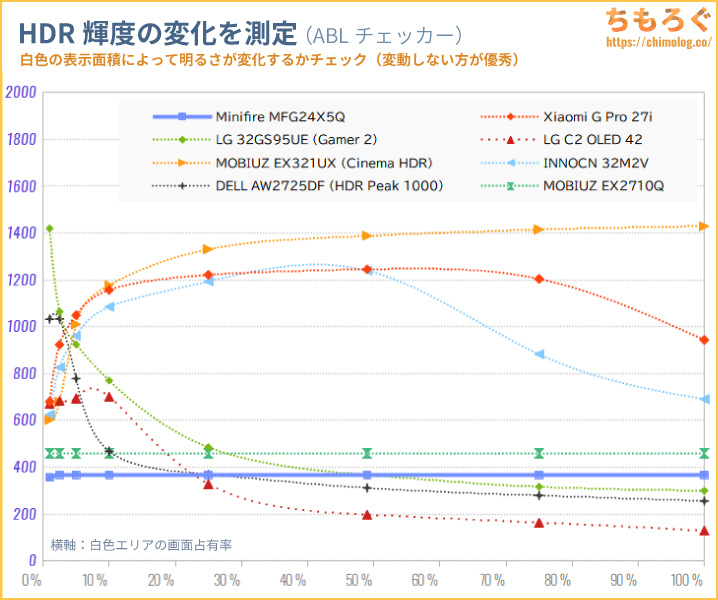
面積比による明るさの変動は一切なし。
一貫して367 cd/m²前後の明るさを維持します。
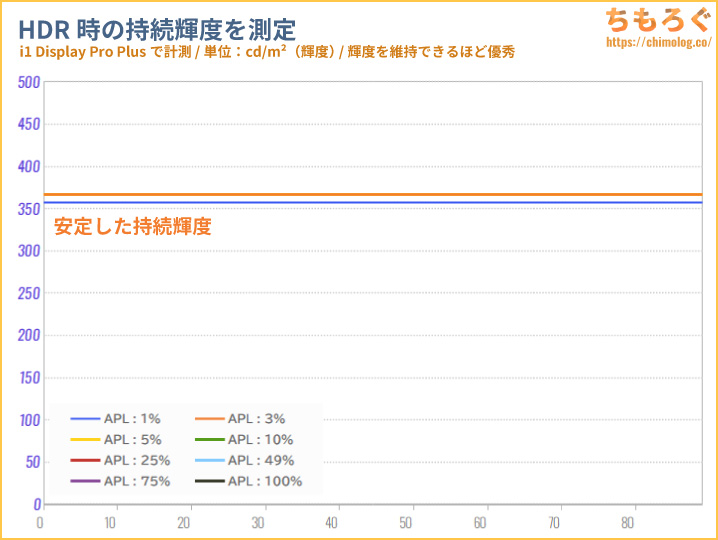
HDRモード時の持続輝度をチェック。
面積比1~100%まで安定した持続輝度です。
HDR時の色精度(Rec.2020)は最大ΔE = 12.2、平均Δ = 5.32で一般ユーザー向けのモニターとしては悪くない精度です。
HDR時の色温度はかなり寒色(青色)に偏っています。
試験的に導入を始めたICtCp規格による「カラーボリューム(Gamut Volume)」の評価です。
白い枠線がターゲット色域で、内側のカラフルな枠線が実際に表示できた色の広さです。白い枠線が埋まっているほどHDR表示に理想的と考えられます。
Minifire MFG24X5Qの開封と組み立て

段ボール風の簡素なパッケージで到着。サイズは71 x 40 x 12 cm(140サイズ)です。

「前」と書いてある面を机に向けてから開封して、梱包材まるごと全部引っ張り出します。
梱包状況は良好、分厚い発泡スチロール製の梱包材でがっちり挟まれています。
| 付属品 |
|---|
 |
|
Display Portケーブルが付属します。紙の説明書と保証書もあります。

出力48 W(12.0 V x 4.0 A)の小型ACアダプターです。「株式会社味福」名義でPSE認証マークを取得済み。
最近のPCモニターで定番のドッキング方式です。スタンドとアームを順番に挿し込むだけで完成します。
外観デザインを写真でチェック
プラスチック外装の安っぽい質感です。無難なデザインで特にコメントが浮かばないです。
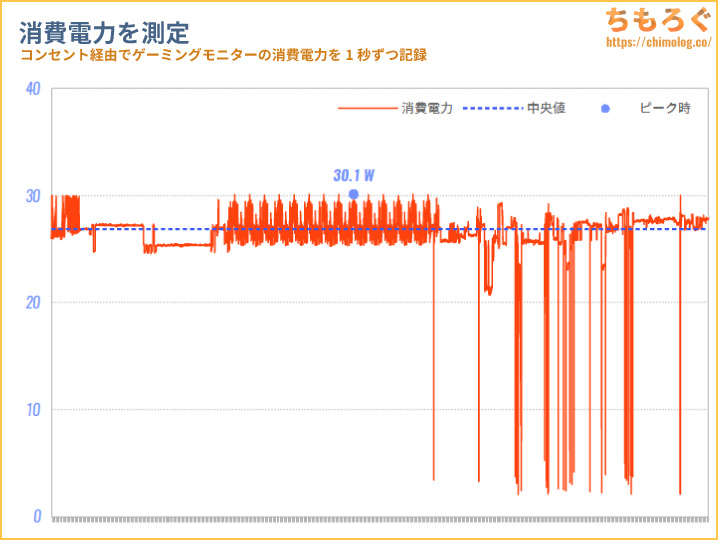
コンセントに仕込んだ電力ロガーを使って消費電力を1秒ずつ記録したグラフです。数~数十時間のゲーミングモニター検証中に記録しています。
- 中央値:26.8 W
- ピーク値:30.1 W
- 上位25%:27.5 W
- 下位25%:25.8 W
おおむね27 W前後です。最大の明るさで30 W前後、最小の明るさで21~22 W前後です。
ちなみにリフレッシュレートと消費電力に関係性はほとんどありません。60 Hzでも、180 Hzでも、27 W前後に落ち着きます。
まとめ:「24インチでWQHD」が魅力なら有力候補です

「Minifire MFG24X5Q」の微妙なとこ
- パネルの均一性が悪い
- コントラスト比は平凡
- 初期設定の色温度がズレてる
(かんたんに修正できます) - sRGBモード非対応
- 最低限のエルゴノミクス機能
- 入力切替の挙動がおかしい
- OSDボタンが使いづらい
- HDRモードはただ映るだけ
「Minifire MFG24X5Q」の良いところ
- 珍しい24インチでWQHD
- 最大180 Hzに対応
- PS5で120 Hzに対応
- 応答速度が速い(IPSパネルとして)
- 入力遅延が非常に少ない
- 色域が広い(DCI P3:94%)
- ゲーマー向け機能に一部対応
- 残像軽減モード「MPRT」
- メーカー3年保証
- 価格がとても安い
- 抜群のコストパフォーマンス
「Minifire MFG24X5Q」は、24インチのWQHDゲーミングモニターが欲しい人にとって、かなり魅力的です。
最大180 Hz、色あざやかな高色域IPS(DCI P3:94%カバー)パネル、黒挿入やVRRなどゲーマー向け機能も一部対応。応答速度は平均3.5ミリ秒で、他社のWQHDモニターと横並び。
これで約1.8万円だから破格のコスパと言えますが、やはり24インチでWQHDが人を選ぶスペックです。
一般的に、WQHDでスケーリングせずそのまま使えるサイズ感が27インチとされています。24インチだとUIアイコンやテキストが小さすぎて見えづらい場合があります。
「24インチで大丈夫、むしろ24インチのWQHDが欲しかった」なら最高のゲーミングモニターですし、「WQHDはやっぱり27インチじゃないと困る」なら避けたほうが無難でしょう。

「Minifire MFG24X5Q」の用途別【評価】
| 使い方 | 評価※ |
|---|---|
| FPSやeSports(競技ゲーミング) 最大180 Hz対応で、応答速度もそこそこ速いです。 | |
| ソロプレイゲーム(RPGなど) 色鮮やかな映像でソロプレイゲームに没入できます。 | |
| 一般的なオフィスワーク 文字がとてもクッキリと見え、完全なフリッカーフリーに対応。ただし「sRGB」モードに非対応。 | |
| プロの写真編集・動画編集 プロの写真編集や動画編集に耐えうる色域を備えますが、出荷時校正が何もありません。「Adobe RGB」「DCI-P3」「BT2020」どれも自分でキャリブレーションが必要です。 | |
| HDRコンテンツの再現性 ただHDRコンテンツが映るだけで、表示性能はHDR 400相当すら満たしていません。言うまでもなく再現性に欠けます。 |
※用途別評価は「価格」を考慮しません。用途に対する性能や適性だけを評価します。
| 参考価格 ※2024/8時点 |  |
|---|---|
| Amazon 楽天市場 Yahooショッピング |
2024年8月時点、Minifire MFG24X5Qの実売価格は約1.8万円です。タイムセール時のポイント込みで実質1.7万円も狙えます。

文句なしのコストパフォーマンスです。24インチのWQHDで問題なければですが。
以上「Minifire MFG24X5Qレビュー:約1.8万円でWQHD(180 Hz)の異次元コスパ【なお24インチ】」でした。
MFG24X5Qの代替案(他の選択肢)
代替案はありません。1.7~1.8万円でWQHD(最大180 Hz)自体が、訳のわからないコスパです。
かと言って何も紹介しないのも悲しいので、ふだんからおすすめしているWQHDゲーミングモニターをいくつか掲載します。
セール時に実質3.5~3.7万円まで値下がる「IODATA EX-GDQ271JA」は良コスパモニターです。
AUO製AHVA(Fast IPS)パネル搭載、最大180 Hz(PS5で最大120 HzかつPS5 VRRまで対応)、各種ゲーミング機能をフル装備、リモコンでOSDをらくらくコントロールなどなど。
ほぼ全部盛りの優等生WQHDゲーミングモニターです。
セール時に約3万円(実質2.9万円)で買える「HP OMEN 27q」も人気です。広色域なLG製パネルを搭載し、ピーク時に500 cd/m²を超える明るいHDR性能が大きな魅力。
WQHDでおすすめなゲーミングモニター
最新のおすすめWQHDゲーミングモニター解説は↑こちらのガイドを参考に。
WQHDでおすすめなゲーミングPC【解説】
予算に余裕があれば「RTX 4070 SUPER」を搭載したゲーミングPCがおすすめです。
予算20万円前後なら「RTX 4070」が無難です。
ゲームのグラフィック設定を妥協するつもりで、予算をもっと絞るなら「RTX 4060 Ti」がコスパ良し。
おすすめなゲーミングモニター【まとめ解説】













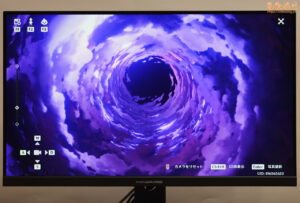







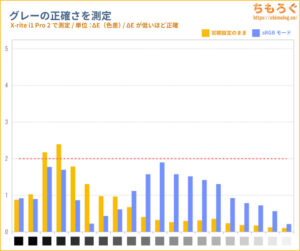
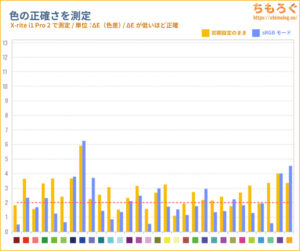
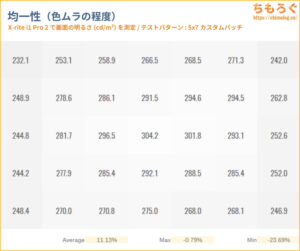
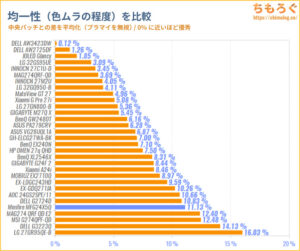

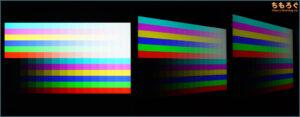

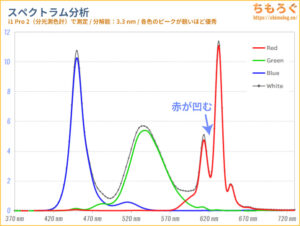
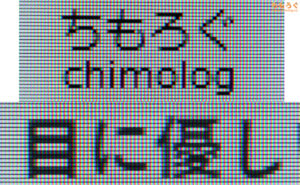



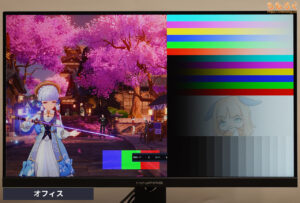
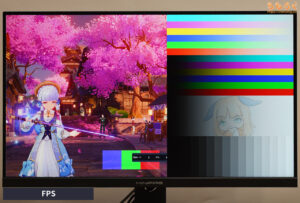
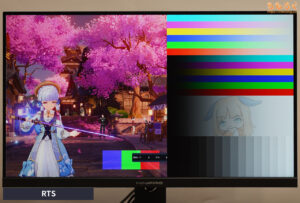

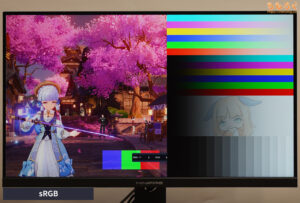



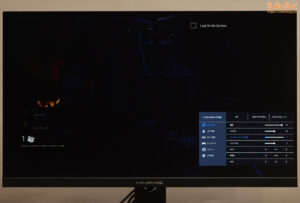

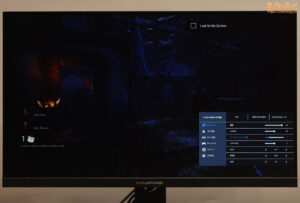



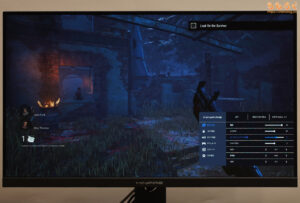

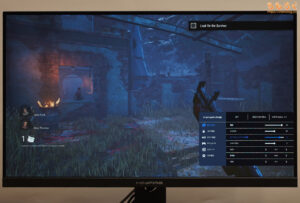

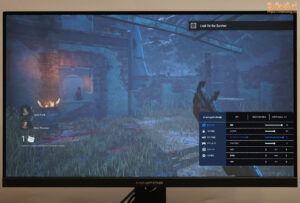











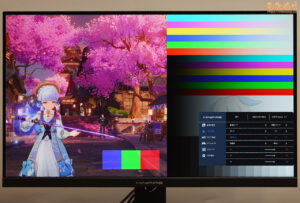

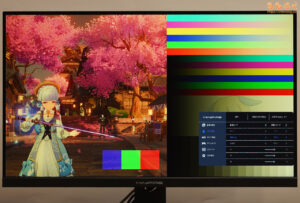


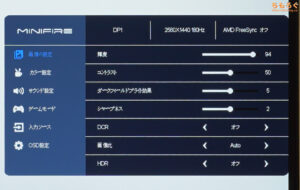
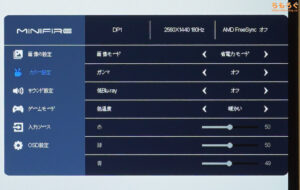
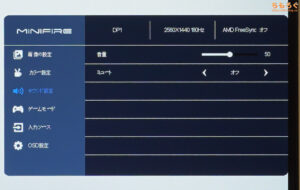
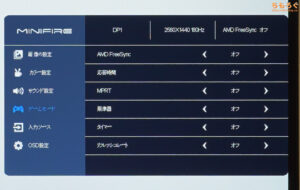
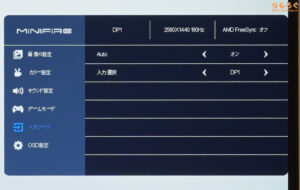
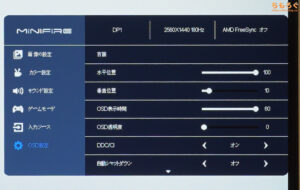
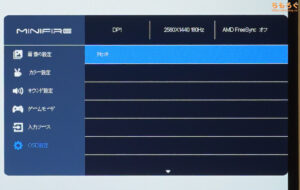




















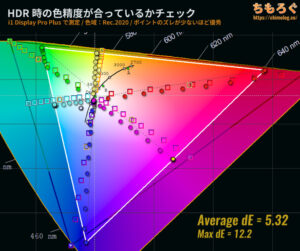
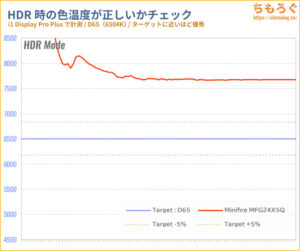
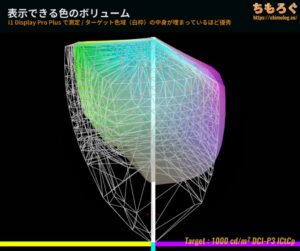
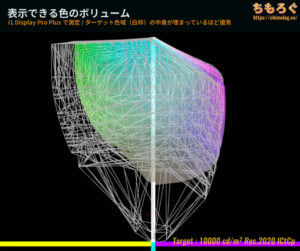






























 おすすめゲーミングPC:7選
おすすめゲーミングPC:7選 ゲーミングモニターおすすめ:7選
ゲーミングモニターおすすめ:7選 【PS5】おすすめゲーミングモニター
【PS5】おすすめゲーミングモニター NEXTGEAR 7800X3Dの実機レビュー
NEXTGEAR 7800X3Dの実機レビュー LEVEL∞の実機レビュー
LEVEL∞の実機レビュー GALLERIAの実機レビュー
GALLERIAの実機レビュー 【予算10万円】自作PCプラン解説
【予算10万円】自作PCプラン解説 おすすめグラボ:7選
おすすめグラボ:7選 おすすめのSSD:10選
おすすめのSSD:10選 おすすめの電源ユニット10選
おすすめの電源ユニット10選

 「ドスパラ」でおすすめなゲーミングPC
「ドスパラ」でおすすめなゲーミングPC

 やかもちのTwitterアカ
やかもちのTwitterアカ


 レビュー評価【特におすすめ】
レビュー評価【特におすすめ】 レビュー評価【おすすめ】
レビュー評価【おすすめ】 レビュー評価【目的にあえばアリ】
レビュー評価【目的にあえばアリ】
コメント欄にも一応書いておきます。
・入力遅延がおかしい
ケーブルの挿し直し等やってみたものの、やっぱりパソコンとPS5を接続時に、入力遅延の挙動がおかしいです。PS5に切り替えると、即座にPCへ戻されます。ぼくが買った個体だけの問題なのか、ロットごとに分布する問題なのか判断がつきません。
・PS5はフルHDだと最大60 Hz(HDR非対応)
なぜかフルHDとWQHDで収録されてるEDIDが違うようです。
WQHDなら最大120 Hz(HDR対応)です。
・24インチでWQHDの使用感
あくまでも主観ですが「作業スペースが少し広くなったフルHD」の感覚で使えます。100%スケーリングで使うにはUIやテキストが小さく見えますが、4K 27インチよりマシです。人によっては案外そのまま使えるかも?
こんにちは。いつもレビューお疲れ様です
来年2月頃に予算20万前後でPCを新調しよう(構成に関してはおすすめSSDの記事で質問させて頂きました)と考えています。
現在はTNパネルの24インチをメインで使用しているのですが、買い替え後はPCの性能がミドルアッパーほどになると思うので、WQHDのモニターが欲しいと考えています。
用途はPC・コンシューマーゲーム、Firestickを用いた映像視聴を考えています。
個人的にはDisplay HDR対応(できれば600以上)やMiniLED対応のものを購入したいと考えていますが、なかなか探すのが難航しています。
直近で出たのもだと、弊ブログでも紹介されていたXiaomiのもの(G pro 27i)や、Innocn系列のTitan armyのもの(P27A6S)が候補になると考えていますが、前者はPC以外の環境で使った場合の個体差による映像体験への影響、後者はPC買い替えも近い時期なので値段で判断をためらわれてしまいます。
個人的にはそれなりのものを購入して、いい製品が登場するまで待つのも手かなと考えています。
ただその場合画質の違うモニターを二つ並べることになるなど懸念点もあります。
質問といたしましては、
①現在あるMiniLED、HDR対応のおすすめの選択肢
②コストパフォーマンスのいい中継ぎの選択肢
③画質、大きさの違うモニターを使った際の影響
の三つです。過去にそれぞれの質問に回答している記事等ありましたら、貼ってくださると幸いです。お返事お待ちしております。これからも活動頑張ってください
24E4を”一応”使ってる者です(比較対象に載ってて笑った)。
24E4くんがOSDも入力切替操作も余りにも酷いんで折角だから買い替えようかなと検討し始めたんですが、切替の操作にかかる手間はどのくらいでしょうか?
OSD非表示の状態から特定のボタンを2~3回押すだけで成立するくらいだととても助かるなーと。
24E4は
OSD表示→左ボタン5回押す→決定→使いたい入力ポートを左右ボタンで選択(0~2回押す)→決定
とアホみたいなUIしてるんですよね…
入力切替後の強制戻しについては懸念ですがまぁ最悪ケーブル抜けばいいかな…と
検証及びレビューお疲れ様です。
自分のところでも軽くレビューを書いたりもしておりましたが細かいところをまで検証は出来てなかったのでとても助かりました。180hz、ОD『速い』時に自分の目の間隔で概ねの応答速度が3~5msぐらいかなぁと思ってたのはあらがち間違いじゃなかったみたいでしたので安心しました。これからも応援及びをモニタ購入の参考にさせていただきます!
「おおむね27 W前後です。最大の明るさで30 W前後、最小の明るさで21~22 W前後です。」
なぜこんなに消費電力が高いのですか?
手持ちのFHD24インチモニターはワットチェッカーで測ったところ、最大の明るさで18 W前後、最小の明るさで5W前後です。
WQHDとはいえ消費電力が高すぎる気がします。
詳細な検証お疲れ様です。
自分もPS5への切り替えの挙動がおかしいです。最初初期不良だと思い返品し、再度同じ商品を購入しましたが、同様の現象が発生しましたのでおそらく仕様です。これがなければ、かなり良いモニターだと思うのですがね…
購入してから気が付いたのですがDP1.2では2560x1440の180hzのフルレンジで出力できないですよね?
同じMinifire から出ているMFG27F6Q ProがQHD240HZで2.8万付近で売られているのでぜひレビューしていただきたいです!
こんにちは:
お忙しいところ、突然のメールを送りまして誠に申し訳ございません。Amzfast・チームのらいと申します。どうぞよろしくお願いいたします。
この度、中国・彩迅集団(1997年設立)が27年の半導体ディスプレイ技術を結集したブランド「AMZFAST」が日本市場に本格参入いたしました。http://expressluck.com
ご連絡をさせていただきます。Xでがシェアされたデジタル製品に関するを拝見しました。電子製品やテクノロジーに対する紹介は本当に印象的でした。そのため、弊社ブランド「Amzfast」のパートナーとしてご協力いただき、製品のプロモーションを手伝っていただけるようお誘い申し上げます。
もし興味をお持ちいただけましたら、いつでもお気軽にご連絡ください。協力の手続きや条件について話し合いたいと思います。どうもありがとうございます。
https://www.amazon.co.jp/b?node=26286483051&ie=UTF8&marketplaceID=A1VC38T7YXB528&me=AQ8WPJRUMT9BG
以上よろしくお願いいたします、ご返答をお待ち申しております。
Amzfast・チーム
らい